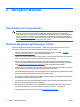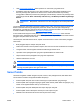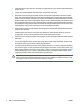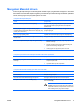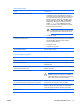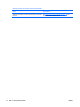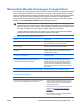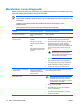Troubleshooting Guide
Memecahkan Masalah Pemasangan Perangkat Keras
Anda mungkin perlu mengkonfigurasi ulang komputer setelah menambah atau melepaskan perangkat
keras, misalnya drive tambahan atau kartu ekspansi. Jika Anda memasang perangkat plug and play,
sistem operasi Windows akan mengenali perangkat tersebut secara otomatis dan mengkonfigurasikan
komputer. Jika Anda memasang perangkat non-plug and play, Anda harus mengkonfigurasikan
komputer setelah menyelesaikan pemasangan perangkat keras baru tersebut. Pada sistem operasi
Windows, gunakan Add Hardware Wizard, lalu ikuti petunjuk pada layar.
PERINGATAN! Bila komputer terhubung ke stopkontak listrik AC, selalu ada tegangan pada
system board. Untuk mengurangi risiko cedera pribadi akibat sengatan listrik, putaran kipas, dan/
atau permukaan yang panas, pastikan untuk melepaskan kabel daya dari stopkontak di dinding
dan untuk membiarkan komponen sistem mendingin sebelum menyentuhnya.
Temukan LED pada system board. Jika LED menyala, sistem masih memiliki daya. Matikan
komputer dan cabut kabel daya dari stopkontak sebelum melanjutkan.
Perangkat baru tidak dikenali sebagai bagian dari sistem.
sebab
penyelesaian
Perangkat tidak terletak atau terpasang dengan benar. Pastikan perangkat tersebut terhubung dengan benar dan
kuat, dan tidak ada pin konektor yang tertekuk.
Kabel perangkat eksternal baru tersebut longgar atau kabel
dayanya terlepas.
Pastikan semua kabel terhubung dengan benar dan kuat, dan
tidak ada pin pada kabel konektor yang tertekuk.
Saklar daya pada perangkat eksternal baru tersebut belum
dinyalakan.
Matikan komputer, hidupkan perangkat eksternal, kemudian
hidupkan komputer untuk mengintegrasikan perangkat
tersebut ke sistem komputer.
Ketika sistem memberi tahu Anda tentang perubahan
konfigurasi, Anda menolaknya.
Boot ulang komputer, kemudian ikuti petunjuk untuk menerima
perubahan tersebut.
Ketika dipasang, papan plug and play tidak akan secara
otomatis dikonfigurasikan jika konfigurasi default-nya
menimbulkan konflik dengan perangkat lain.
Gunakan Windows Device Manager untuk membatalkan
pemilihan pengaturan otomatis untuk papan tersebut,
kemudian pilih konfigurasi dasar yang tidak menimbulkan
konflik sumber daya. Anda juga dapat menggunakan
Computer Setup untuk melakukan konfigurasi ulang atau
melumpuhkan perangkat untuk mengatasi konflik sumber
daya tersebut.
Port USB pada komputer dinonaktifkan pada Computer Setup. Buka Computer Setup (F10) lalu aktifkan port USB.
Komputer tidak dapat dihidupkan.
sebab
penyelesaian
Modul memori yang digunakan untuk peningkatan tidak sesuai
atau modul memori dipasang pada lokasi yang salah.
1. Lihat dokumentasi yang disertakan bersama sistem
untuk menentukan apakah Anda menggunakan modul
memori yang benar dan untuk memeriksa apakah
pemasangan sudah benar.
2. Perhatikan lampu LED yang menyala di bagian depan
komputer. Lihat
Menafsirkan Lampu Diagnostik
pada hal. 14 untuk menentukan kemungkinan
penyebabnya.
3. Jika Anda masih belum dapat mengatasi masalah ini,
hubungi Dukungan Pelanggan.
IDWW Memecahkan Masalah Pemasangan Perangkat Keras 13